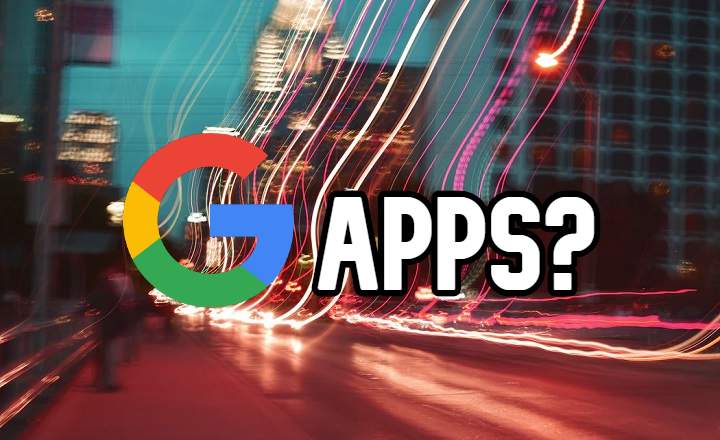Kai žiūrime „Netflix“ per televizorių, paprastai nekyla problemų duomenų suvartojimas, tačiau viskas pasikeičia, kai žiūrime srautiniu būdu perduodamą turinį iš mobiliojo telefono be „Wi-Fi“ ir atjungiame duomenų ryšį. Tokiose situacijose kiekvienas megabaitas yra svarbus, o jei esame toli nuo namų ir negalime gauti nemokamo Wi-Fi, patartina imtis priemonių prieš spaudžiant „play“.
Šių metų vasarį „Netflix“ paskelbė apie naujo vaizdo kodeko, kuris gali padėti sunaudoti mažiau duomenų, priėmimą išlaikyti tą pačią srautinio perdavimo kokybę. Tai yra AV1 kodekas ir kelias savaites jis buvo pasiekiamas „Netflix“ programai „Android“.
Kaip suaktyvinti AV1 kodeką, kad išsaugotumėte duomenis „Netflix“ programoje
Kaip pranešė pati bendrovė, šis naujas kodekas yra 20% efektyvesnis kiek tai susiję su duomenų suvartojimu, palyginti su senu VP9 kodeku (tai yra kodekas, kurį programėlė naudoja pagal numatytuosius nustatymus). Tačiau AV1 kodekas nėra aktyvuotas kaip standartinis, todėl norėdami pasinaudoti jo pranašumais, turime šiek tiek pakeisti programos nustatymus:
- „Android“ įrenginyje atidarome „Netflix“ programą.
- Spustelėkite "Daugiau -> Programų nustatymai”.
- Mes įeiname "Mobiliųjų duomenų naudojimas"Skilties viduje"Vaizdo įrašų atkūrimas”.
- Išjungti skirtuką "Automatinis"Ir pasirinkite parinktį"Išsaugoti duomenis”.

Paties „Netflix“ žodžiais tariant, šis naujasis kodekas pasiekiamas tik ribotu pavadinimų skaičiumi, nors jo tikslas yra, kad visas platformos turinys būtų pritaikytas AV1 kodekui atkūrimui.
Kiti būdai, kaip išsaugoti duomenis „Netflix“.
Jei duomenų išsaugojimas atrodo gera mintis, bet norime sumažinti suvartojimą iki nulio, atminkite, kad visada galime naudoti „atsisiųsti“ funkciją, norėdami atsisiųsti seriją, kai esame prisijungę prie „Wi-Fi“ tinklo ir galėsime ją pamatyti vėliau be jo. ryšį.
Tam tereikia eiti į skyrių "Atsisiuntimai -> Ieškokite pavadinimų, kuriuos norite atsisiųsti“, kur rasime visus serialus ir filmus, kuriuos galima žiūrėti neprisijungus. Spustelėjame turinį, kurį norime atsisiųsti, ir informaciniame lape pasirenkame parinktį "parsisiųsti”.

Galiausiai, jei esame toli nuo Wi-Fi ryšio ir neturime jokių atsisiuntimų, saugomų sandėliuke, visada galime sumažinti ekrano kokybę, kad sumažintume duomenų suvartojimą. Šį nustatymą rasime "Daugiau -> Programų nustatymai -> Mobiliųjų duomenų naudojimas”. Parinkties pasirinkimas "Tik Wi-Fi”, „Netflix“ leis turinį didelės raiškos tik tada, kai būsime prisijungę prie belaidžio tinklo.
Rekomenduojama literatūra: „eFilm“, nemokama „Netflix“ alternatyva iš Ispanijos bibliotekų
Tu turi Telegrama įdiegta? Gaukite geriausią kiekvienos dienos įrašą mūsų kanalas. Arba, jei norite, sužinokite viską iš mūsų Facebook puslapyje.